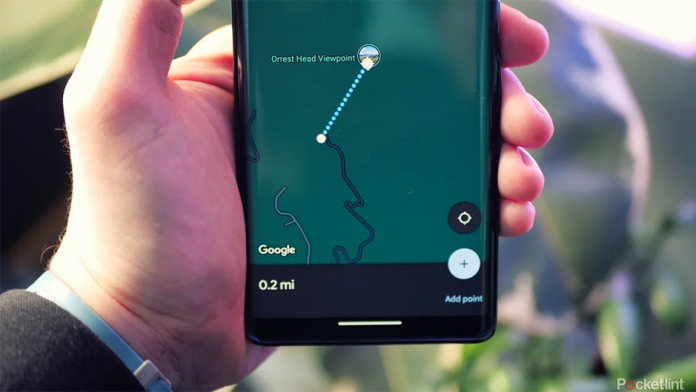Aproape toată lumea a folosit Google Maps pentru indicații de orientare la un moment dat, dar aplicația de navigare preferată din lume poate face mult mai mult decât atât. Știați că puteți măsura distanța dintre două sau mai multe puncte folosind Google Maps pe un telefon Samsung Galaxy, dar și pe alte modele.
Există o mulțime de motive pentru care ați putea dori să măsurați o distanță pe Google Maps. Poate plănuiți o excursie epică sau poate pur și simplu doriți să vedeți care este distanța de acasă până la serviciu. Sigur că sunt mult mai multe motive. Oricare ar fi cazul, este ușor să măsurați distanța cu aplicația Maps, fie că este o linie dreaptă sau un traseu în zig-zag cu mai multe puncte.
Puteți măsura distanța cu Google Maps și prin intermediul browser-ului pe un PC. În acest ghid, via Pocket-lint, vă vom ghida prin pașii, pe telefonul Samsung Galaxy indiferent de dispozitivul pe care îl utilizați sau pe un PC
Cum se măsoară distanța cu Google Maps pe un smartphone
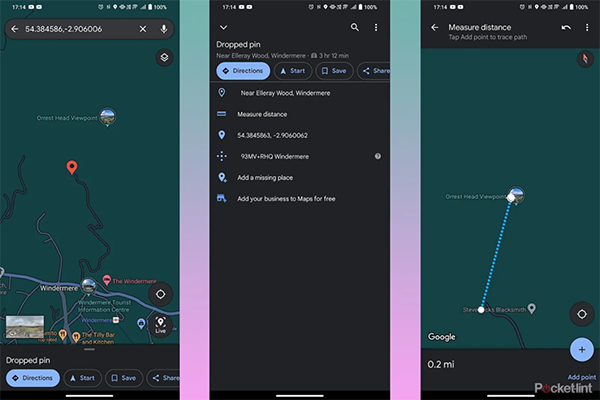
- Deschideți aplicația Google Maps pe telefon.
- Atingeți și mențineți apăsată zona din care doriți să începeți măsurarea.
- Veți vedea că apare un indicator roșu și un meniu pop-up în partea de jos.
- În meniul de jos, găsiți și selectați Măsurați distanța.
- Veți vedea acum un simbol țintă în centrul ecranului.
- Mutați harta până când ținta este poziționată peste punctul final.
- Puteți vedea distanța în partea stângă jos a ecranului.
- Dacă doriți să măsurați un traseu mai complicat, atingeți butonul plus din dreapta jos pentru a adăuga un alt punct.
- Când ați terminat, atingeți săgeata înapoi din stânga sus pentru a reveni.
Cum se măsoară distanța cu aplicația Google într-un browser desktop
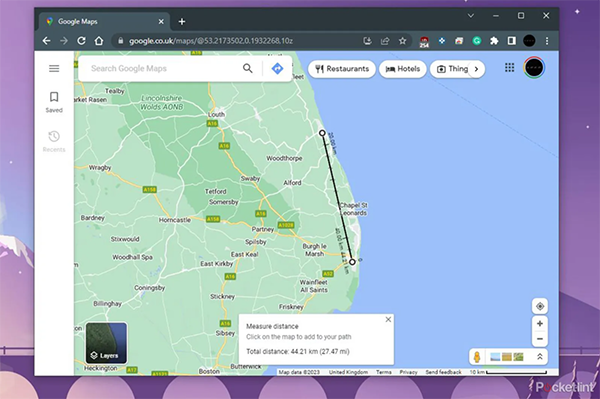
- Deschideți Google Maps în browserul dvs. web pe care îl alegeți. Poate fi Google, Samsung Internet sau un alt browser pe care îl folosiți.
- Faceți clic dreapta pe locația din care doriți să începeți măsurarea.
- Alegeți Măsurați distanța din meniul drop-down.
- Faceți clic pe punctul final la care doriți să măsurați și veți vedea o casetă pop-up care vă spune distanța.
- Dacă aveți o cale mai complicată de măsurat, puteți face clic din nou pentru a adăuga puncte suplimentare.
- Când ați terminat, faceți clic pe „X” din fereastra pop-up pentru a închide instrumentul de măsurare.
Și gata! Tocmai aveți o nouă abilitate care se poate dovedi utilă în nenumărate situații. Nu este deloc greu și vă poate ajuta când nici nu vă gândiți. Vedeți pe I❤️Samsung și cum să ștergeți istoricul Google Maps de pe telefoanele Samsung Galaxy!